Preise eingeben
In diesem Artikel erkläre ich euch, wie ihr mit gaeb-365.online Einheitspreise in eure Angebotsaufforderungen eingebt und diese berechnen lasst. Hierbei möchte ich hervorheben, wie schnell und einfach ihr Preise eintragen könnt, um nur in wenigen Minuten ein final ausgefülltes Angebot abzugeben.
Voraussetzung für das Bearbeiten von Preisen ist, dass ihr bei gaeb-365.online registriert und angemeldet seid, eine gültige gaebEdit-Lizenz besitzt und euer zu bearbeitendes Projekt bereits eingelesen ist.
Das ist euer erstes Leistungsverzeichnis? Hier erklären wir euch, wie ihr ganz einfach Leistungsverzeichnisse einlesen könnt.
Preise in der Formularansicht erfassen
Öffnet zunächst das Dashboard von GAEB-365. Hier seht ihr die neuesten Projekte und „meine zuletzt bearbeiteten Projekte“. Über den Menüpunkt „Projekte“ könnt ihr euch alle hochgeladenen Projekte anschauen. Klickt auf den Menüpunkt „Projekte“ und wählt euer gewünschtes Projekt aus.
Die Projektübersicht wird angezeigt. Die Angebotsaufforderung repräsentiert das vom Kunden zugesandte original Leistungsverzeichnis. Dieses ist unveränderbar. Preise könnt ihr nur in der Angebotsabgabe eintragen. Klickt auf die Angebotsabgabe.
Die Arbeitsfläche ist in drei Teilbereiche aufgegliedert. Auf der linken Seite seht ihr die Struktur (den Baum) des Leistungsverzeichnisses mit all seinen Elementen. Rechts oben seht ihr die Formulardarstellung des aktuell ausgewählten Elementes und unten rechts habt ihr eine tabellarische Darstellung des Leistungsverzeichnisses.
Preise können entweder im Formularbereich oder in der Tabelle erfasst werden.
Zunächst erklären wir die Erfassung im Formular. Hierzu wählt ihr die gewünschte Position aus. Das rote Feld zeigt an, dass hier noch kein Preis eingetragen ist und ihr einen Preis eingeben könnt. Durch Klick auf das rote Kästchen wird das Eingabefeld sichtbar und ihr könnt den Preis eingeben. Beim Verlassen des Feldes oder beim Drücken der „Enter“-Taste wird der Wert sofort gespeichert und grün eingefärbt. Es ist kein Drücken eines Speichern-Knopfes notwendig.
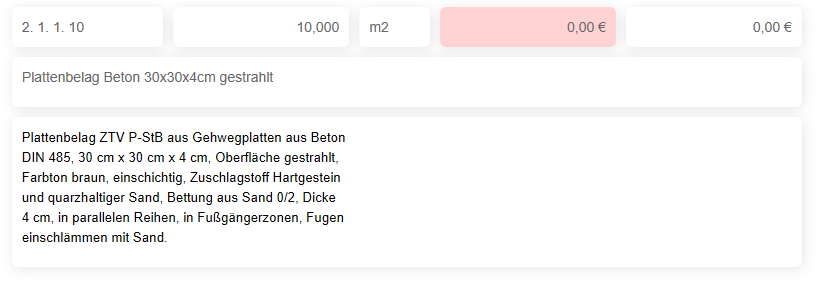
Hinweis:
Die ist ein grundsätzliches Konzept in gaeb365.
Alle erfassten Daten werden sofort und automatisch gespeichert.
Preise in der Tabelle erfassen
Neben der Formularansicht könnt ihr Preise auch in der Tabelle eingeben. Hier ist der Vorteil, dass ihr durch Drücken der „Enter“ Taste direkt in die nächste auszufüllende Zelle springt. Auch über Tabellenblätter hinweg. So könnt ihr Preise schnell und effizient eintragen. Die Werte werden sofort gespeichert und im Hintergrund alle Summen berechnet. Sobald die Werte berechnet sind aktualisieren sich alle Titlesummen und Teil-Summen vollautomatisch. Die Angebotssumme wird unter Berücksichtigung von Nachlässen ebenfalls immer aktuell gehalten.
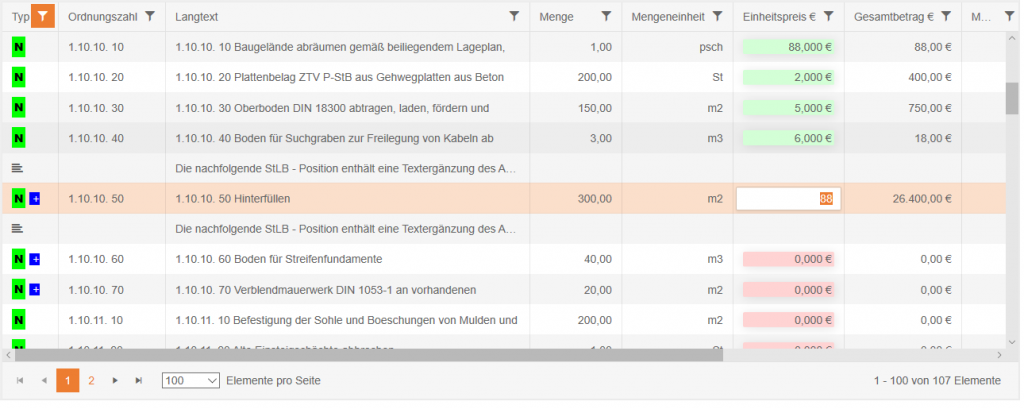
Wenn ihr alle Preise eingetragen habt, dann könnt ihr über den Klick auf den Export-Knopf das ausgefüllte Leistungsverzeichnis herunterladen und als Angebot abgeben.

Wir empfehlen euch das Angebot im gleichen Datenformat abzugeben, wie ihr es erhalten habt. Aus diesem Grund ist von uns immer das korrekte Format bereits vorausgewählt. Alternativ könnt ihr zur Prüfung der Korrektheit auch das PDF-Format herunterladen und anschauen.
